Проблемы с обновлением Fall Creators? Вот как вернуться обратно
 Долгожданное обновление Fall Creators для Windows 10 наконец-то здесь, и оно принесло множество новых функций. К сожалению, с major обновлениями Windows могут также возникать различные проблемы, и иногда единственный способ их исправить – это вернуться к предыдущей сборке.
Долгожданное обновление Fall Creators для Windows 10 наконец-то здесь, и оно принесло множество новых функций. К сожалению, с major обновлениями Windows могут также возникать различные проблемы, и иногда единственный способ их исправить – это вернуться к предыдущей сборке.
Как вернуться обратно с обновления Fall Creators?
Решение 1 – Используйте приложение “Настройки”
Самый простой способ вернуться с обновления Fall Creators – это использовать приложение “Настройки”. Перед тем, как вернуться к предыдущей сборке, рекомендуется создать резервную копию ваших важных файлов. Сделав это, вы можете вернуться назад, следуя этим простым шагам:
- Нажмите Клавиша Windows+ I, чтобы открыть приложение “Настройки”.
- Когда откроется приложение “Настройки”, перейдите в раздел Обновление и безопасность.
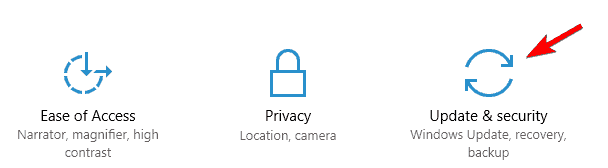
- Перейдите на вкладку Восстановление в левой панели и нажмите кнопку Начать в разделе Вернуться к предыдущей версии Windows 10.
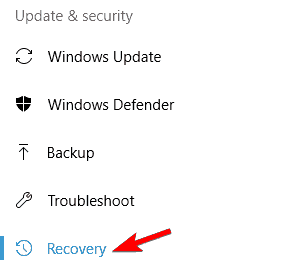
- Теперь вам нужно выбрать причину возвращения к предыдущей сборке. После этого нажмите Далее.
- Вам предложат загрузить последние обновления. Нажмите кнопку Нет, спасибо.
- Теперь нажмите Далее, чтобы продолжить.
- Нажмите Далее еще раз и выберите Вернуться к более ранней сборке.
Процесс возврата теперь начнется. Этот процесс может занять некоторое время, иногда больше часа, так что наберитесь терпения и не прерывайте его.
Решение 2 – Используйте “Дополнительный запуск”
Если у вас есть серьезные проблемы с обновлением Fall Creators, и вы вообще не можете получить доступ к Windows 10, вы можете попробовать вернуться с помощью “Дополнительного запуска”. Для этого выполните следующие шаги:
- Нажмите кнопку Питание, удерживайте клавишу Shift и выберите Перезагрузка из меню. Вы можете сделать это прямо с экрана входа в Windows 10. Если вы даже не можете получить доступ к экрану входа, просто перезапустите ПК несколько раз во время его загрузки.
- Теперь нажмите на Устранение неполадок > Дополнительные параметры > Вернуться к предыдущей сборке.
- Выберите Вернуться к предыдущей сборке и следуйте инструкциям на экране.
Стоит отметить, что опция возврата доступна только в течение 10 дней после обновления, поэтому, если у вас есть серьезные проблемы с обновлением Fall Creators, обязательно вернитесь как можно быстрее.
Если вы не можете вернуться, скорее всего, срок возврата истек или вы вручную удалили файлы Windows.old или использовали средство очистки диска. В этом случае вам придется остаться на обновлении Fall Creators или выполнить чистую установку.
Обновление Fall Creators предлагает множество новых функций, но если вы хотите вернуться к более старой сборке, не стесняйтесь это сделать, воспользовавшись одним из наших решений.
ЧИТАЙТЕ ТАКЖЕ:
- Драйверы AMD Crimson получают поддержку обновления Fall Creators для Windows 10
- Как скачать и установить обновление Fall Creators для Windows 10
- Как заблокировать установку обновления Fall Creators для Windows 10
- Ночной свет не работает в вашей версии обновления Fall Creators для Windows 10? Вот исправление













